Windows 10 bao gồm nhiều tính năng mới, nhưng trong số tất cả chúng, Cortana là một trong những tính năng tốt nhất. Nó là một trợ lý kỹ thuật số tuyệt vời giúp đơn giản hóa nhiều tác vụ cho người dùng. Nó có thể giúp bạn tập trung và hoàn thành công việc, giúp một ngày làm việc hiệu quả dễ dàng hơn.
Nó là một trợ lý ảo có thể tắt, khởi động lại, ngắt kết nối, ngủ đông hoặc khóa PC của bạn. Ví dụ: nếu bạn đang làm việc và muốn tắt hoặc khởi động lại sistemabạn có thể sử dụng lệnh thoại để thực hiện tác vụ.
Các lệnh thoại để khởi động lại, đăng xuất, khóa hoặc tắt PC của bạn bao gồm:
- Xin chào Cortana, khởi động lại PC của bạn, đăng xuất, khóa PC hoặc tắt PC của bạn.
Đó là một quá trình gồm hai bước. Đưa ra lệnh đầu tiên, sau khi Cortana phản hồi, hãy làm theo sự chấp thuận bằng giọng nói. Điều này có nghĩa là nói “Có” để xác nhận và “Không” để ngăn sistema vô tình dừng hoặc khởi động lại. Sau khi xác nhận những gì Cortana tin là lệnh ban đầu của bạn, địa chỉ của bạn sẽ bắt đầu.
Ưu và nhược điểm của việc sử dụng Cortana để Windows
Có một trợ lý AI, đặc biệt là một trợ lý có thể được điều khiển bằng giọng nói, không chỉ hữu ích mà còn là thứ dường như bước ra từ tiểu thuyết khoa học viễn tưởng.
Nhưng, như hầu hết người hâm mộ của những cuốn tiểu thuyết đó sẽ biết, việc dựa vào Cortana để giúp bạn trong các hoạt động hàng ngày là một nhược điểm. Bạn sẽ phải cân đối việc sử dụng của mình, để những nhiệm vụ khiêm tốn cho trợ lý, trong khi bạn phải tập trung vào những việc khác.
Chuyên gia
– Dễ sử dụng
– nghe lệnh
– Tích hợp với các công cụ khác.
– Tăng năng suất
Đấu với
– Nó có thể là những gì bạn đã nói
– Anh ta sẽ làm những gì anh ta đã nghe, bất kể hành động.
– Không có tất cả dữ liệu
– Bạn sẽ không bao giờ sáng tạo
Bạn sẽ nhận được Cortana với bất kỳ phiên bản nào của Windows 10và bạn có thể mua Home Edition trên ổ đĩa flash ngay bây giờ tại Amazon.
Tắt hoặc khởi động lại Windows 10 với Cortana:
Bạn cần làm theo các bước nhất định để khởi động lại hoặc tắt PC của mình với Windows 10 được cài đặt bằng Cortana:
1. Nhấn các nút “Win + R” cùng nhau để mở cửa sổ lệnh Run
2. Đầu tiên, nhập% app data% vào hộp lệnh Run, sau đó nhấn Enter để xem các cửa sổ trình khám phá tệp.
3. Mở “Microsoft> Windows> Menu Bắt đầu> Chương trình »

4. Bạn cần nhấp chuột phải vào không gian trống trong thư mục để tạo liên kết mới. Điều này có thể được thực hiện bằng cách chuyển đến menu ngữ cảnh và nhấp vào “Mới> Liên kết”.
5. Hộp thoại Tạo liên kết sẽ xuất hiện và bạn cần nhập vị trí liên kết là “exe -s -t 15”.
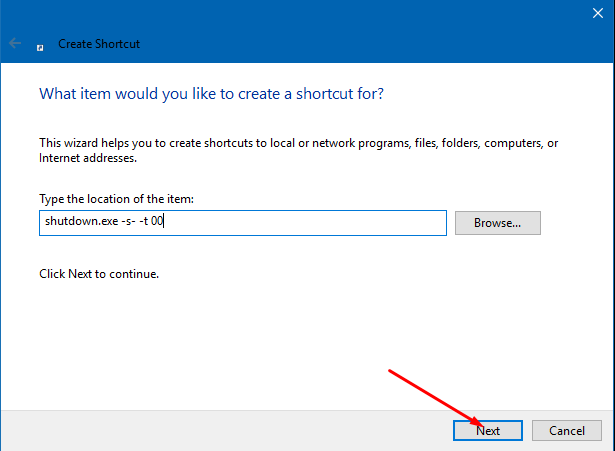
6. Nhấn tiếp”
7. Tên lối tắt như “Tắt”.
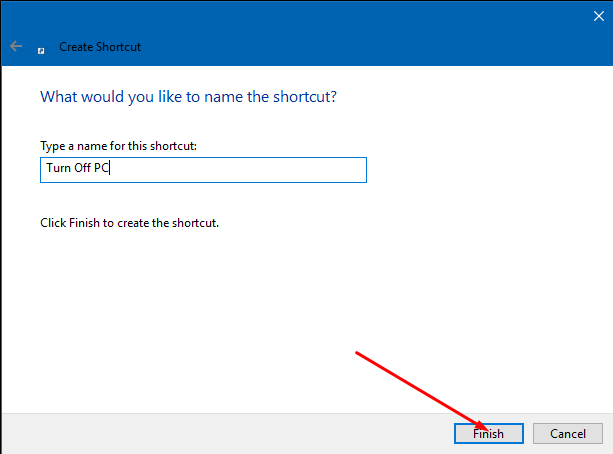
8. Nhấp vào nút “Hoàn tất”.
9. Bây giờ hãy làm theo các bước tương tự để tạo liên kết khởi động lại. Chỉ cần nhấp chuột phải vào khoảng trống “Mới> Tạo liên kết trong menu ngữ cảnh, nhập một vị trí như“ exe -r -t 15 ”và sau đó đặt tên nó như“ Khởi động lại ”.
10. Ở cấp độ tiếp theo, bạn cần mở Cortana từ menu Bắt đầu hoặc chỉ cần nói “Hey Cortana”, thao tác này sẽ mở Cortana trên PC của bạn với Windows 10.
11. Tại đây nó sẽ thông báo “Mở Khởi động lại” hoặc “Mở Tắt máy”.
Đó là tất cả. Nếu bạn làm theo các bước trên theo hướng dẫn, PC sẽ khởi động lại hoặc tắt tùy thuộc vào những gì bạn đã yêu cầu Cortana thực hiện.
Từ bây giờ, khi bạn cần tắt hoặc khởi động lại PC của mình với Windows 10, bạn chỉ cần nói “Open Reboot” hoặc “Open Shutdown” và Cortana sẽ tiếp tục. Nếu nó không hoạt động trong lần thử đầu tiên, ngay cả khi bạn nghĩ rằng bạn đã làm mọi thứ chính xác, điều đó có thể có nghĩa là Cortana không hiểu bạn đang nói gì, hãy đảm bảo tàu Cortana hiểu giọng nói của bạn để có độ chính xác cao hơn nữa.
